LAMPE est une pile populaire utilisée dans les cercles de développement pour héberger des applications Web statiques et dynamiques. C’est un acronyme pour Linux, Apache, MySQL (ou alors MariaDB) & PHP. Il comprend notamment le serveur Web Apache, le serveur de base de données MySQL ou MariaDB et PHP.
[ You might also like: How to Install LEMP Stack on Rocky Linux 8 ]
Dans ce guide, nous vous guidons tout au long de l’installation de LAMPE sur Rocky Linux 8.
Conditions préalables
Avant de commencer, assurez-vous de disposer des éléments suivants :
Commençons…
Étape 1 : Installer Apache sur Rocky Linux
Le premier composant que nous allons commencer à installer est le Apache serveur Web. Ceci est fourni par le httpd progiciel. Une fois installé, le httpd le démon s’exécute en arrière-plan en attendant l’arrivée HTTP demandes des appareils clients.
À installer Apache, lancez votre terminal et exécutez la commande.
$ sudo dnf install httpd
Cela installe le httpd package avec d’autres dépendances.
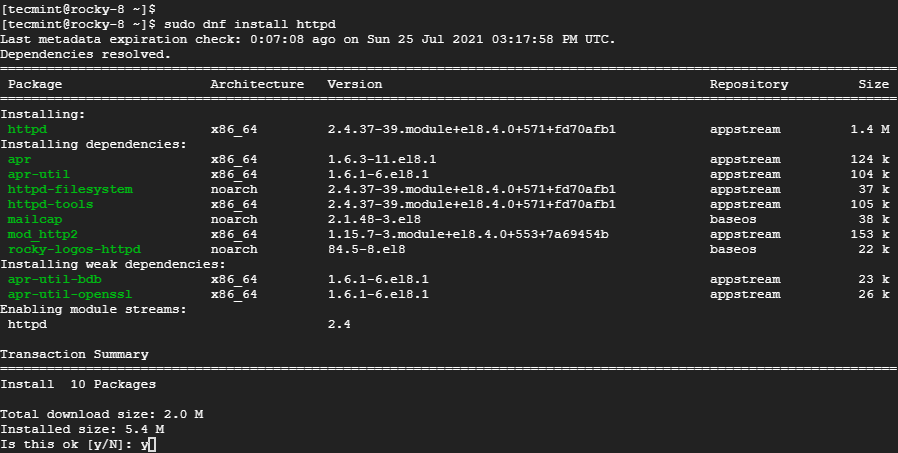
Ensuite, activez le démarrage du serveur Web au démarrage.
$ sudo systemctl enable httpd
Et puis démarre l’Apache httpd démon comme indiqué.
$ sudo systemctl start httpd
Pour vérifier que Apache est en marche Rocky Linux 8, lancez la commande :
$ sudo systemctl status httpd
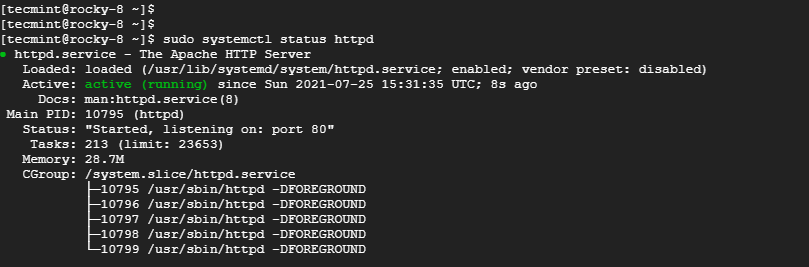
Une autre façon astucieuse de vérifier que Apache est actif et en cours d’exécution en parcourant l’adresse IP ou le nom de domaine complet du serveur (Nom de domaine complet) comme montré.
http://server-IP OR http://domain.com
Cela devrait vous donner la page de test Apache HTTP, un indicateur que tout va bien.
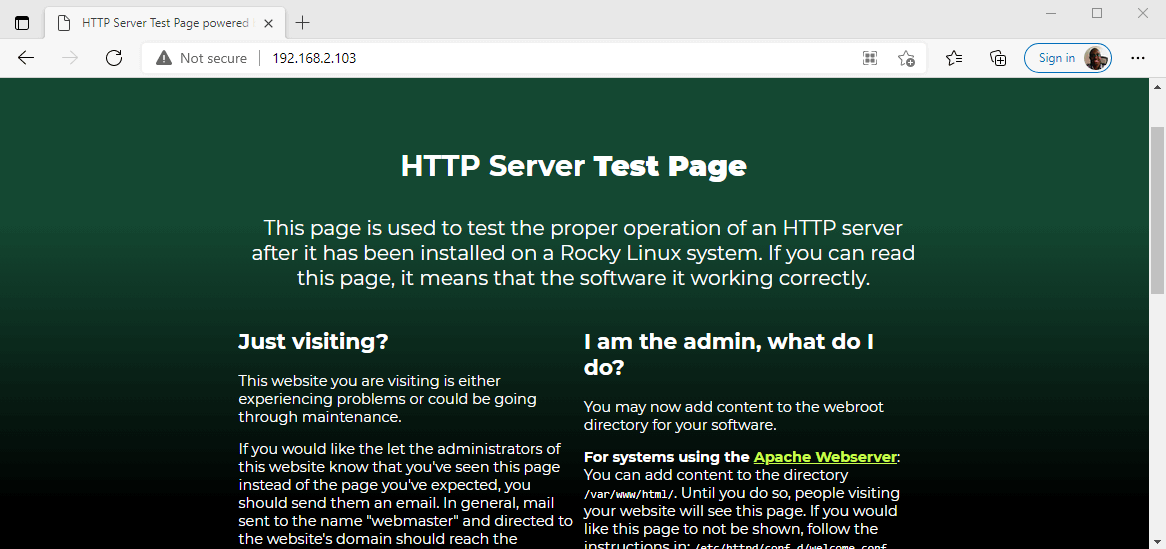
Si vous obtenez une erreur sur votre navigateur lorsque vous essayez d’accéder à la page, le pare-feu bloque peut-être le trafic HTTP. Exécutez les commandes ci-dessous pour autoriser HTTP trafic et recharger le pare-feu.
$ sudo firewall-cmd --add-service=http --permanent $ sudo firewall-cmd --reload
Étape 2 : Installez MariaDB sur Rocky Linux
Ensuite, nous devons installer un serveur de base de données. Deux options peuvent suffire – MariaDB et MySQL. Nous nous concentrerons sur MariaDB grâce à ses nombreuses améliorations, notamment une réplication plus rapide et plus sûre, de nombreux moteurs de stockage hautes performances, une compatibilité descendante avec MySQL et de meilleures performances globales par rapport à MySQL.
Le AppStream référentiel pour Linux rocheux fournit MariaDB 10.3 au moment de la rédaction de ce guide.
À installer MariaDB, exécutez la commande :
$ sudo dnf install mariadb-server mariadb
Une fois l’installation terminée, activez MariaDB pour démarrer lors d’un redémarrage ou pendant le démarrage.
$ sudo systemctl enable --now mariadb
Et enfin, lancez le MariaDB service.
$ sudo systemctl start mariadb
Pour confirmer que MariaDB démon est en cours d’exécution, exécutez la commande :
$ sudo systemctl status mariadb
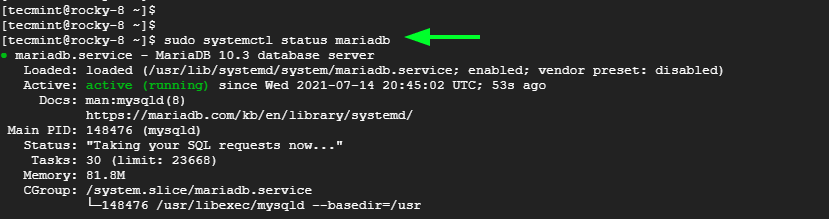
Les paramètres par défaut de MariaDB sont faibles et présentent quelques vulnérabilités qui peuvent être exploitées par les pirates pour violer le serveur de base de données. En tant que tel, nous devons prendre des mesures supplémentaires pour renforcer le serveur de base de données.
Pour y parvenir, exécutez le script affiché.
$ sudo mysql_secure_installation
La première étape consiste à définir le racine le mot de passe. Alors appuyez sur ENTRER puisqu’aucun mot de passe root n’est configuré par défaut, puis ‘Y’ pour définir un mot de passe root. Fournissez un mot de passe fort et confirmez-le.
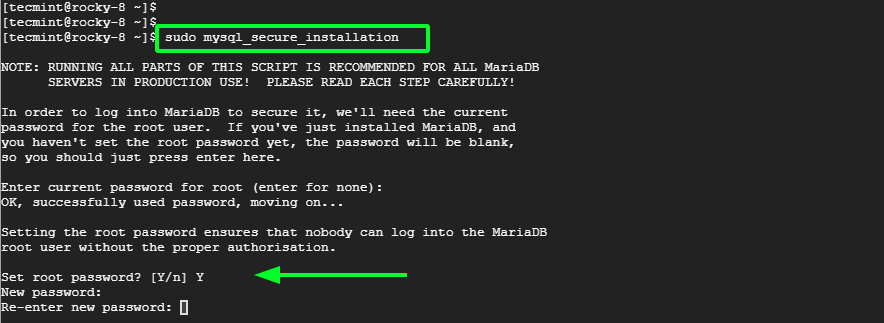
Taper ‘Y’ pour les autres configurations. Cela purgera ou supprimera efficacement tous les utilisateurs anonymes, bloquera la connexion root à distance et supprimera la base de données de test qui n’est pas nécessaire dans un environnement de production.
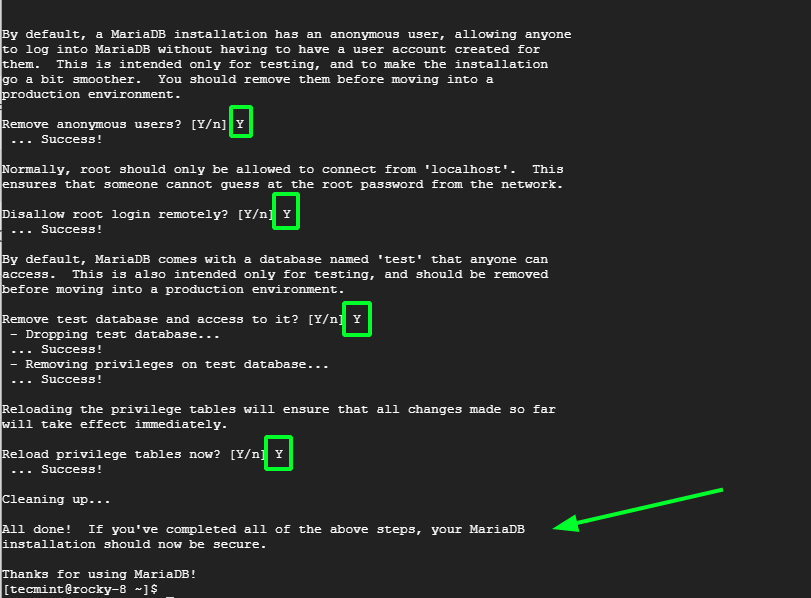
Le serveur de base de données est maintenant entièrement configuré et sécurisé.
Étape 3 : Installer PHP sur Rocky Linux
Enfin, le dernier composant à installer sera PHP. PHP, un backronym pour Préprocesseur hypertexte PHP, est un langage de script utilisé dans le développement de pages Web dynamiques.
[ You might also like: How to Install Latest PHP 8.0 on Rocky Linux 8 ]
Rocky Linux AppStream fournit plusieurs versions de PHP. Pour vérifier les versions disponibles, exécutez la commande :
$ sudo dnf module list php
Cela fournit une liste de modules PHP et de flux.
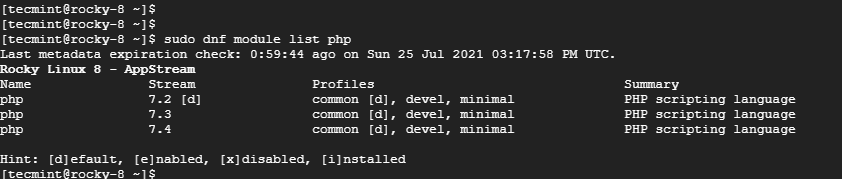
Le flux PHP par défaut est PHP 7.2. Pour installer le dernier module Stream depuis le référentiel, réinitialisez les flux PHP.
$ sudo dnf module reset php
Activez ensuite le flux PHP préféré. Par exemple, pour activer PHP 7.4, exécutez :
$ sudo dnf module install php:7.4
Cela installe PHP 7.4 et extensions associées.
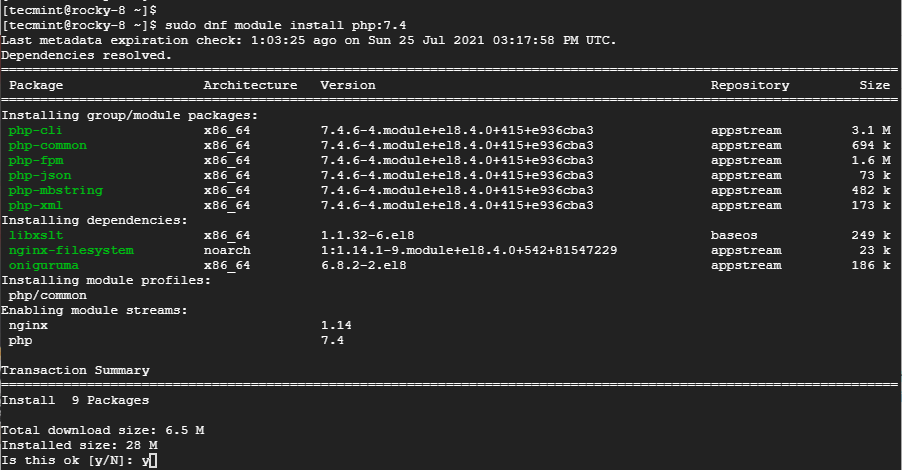
De plus, vous pouvez installer des extensions PHP supplémentaires. Ici, nous installons php-curl, et php-zip prolongements.
$ sudo dnf install php-curl php-zip
Une fois installé, confirmez la version de PHP installée comme indiqué.
$ php -v

Une autre façon de tester la version de PHP installée est de créer un fichier PHP de test dans le /var/www/html chemin.
$ sudo vim /var/www/html/info.php
Collez la configuration indiquée.
<?php phpinfo(); ?>
Enregistrez les modifications et redémarrez le serveur Web.
$ sudo systemctl restart httpd
Revenez ensuite à votre navigateur et suivez l’URL indiquée
http://server-ip/info.php
Une page affichant la version PHP parmi d’autres paramètres tels que les détails des extensions PHP activées sera affichée.
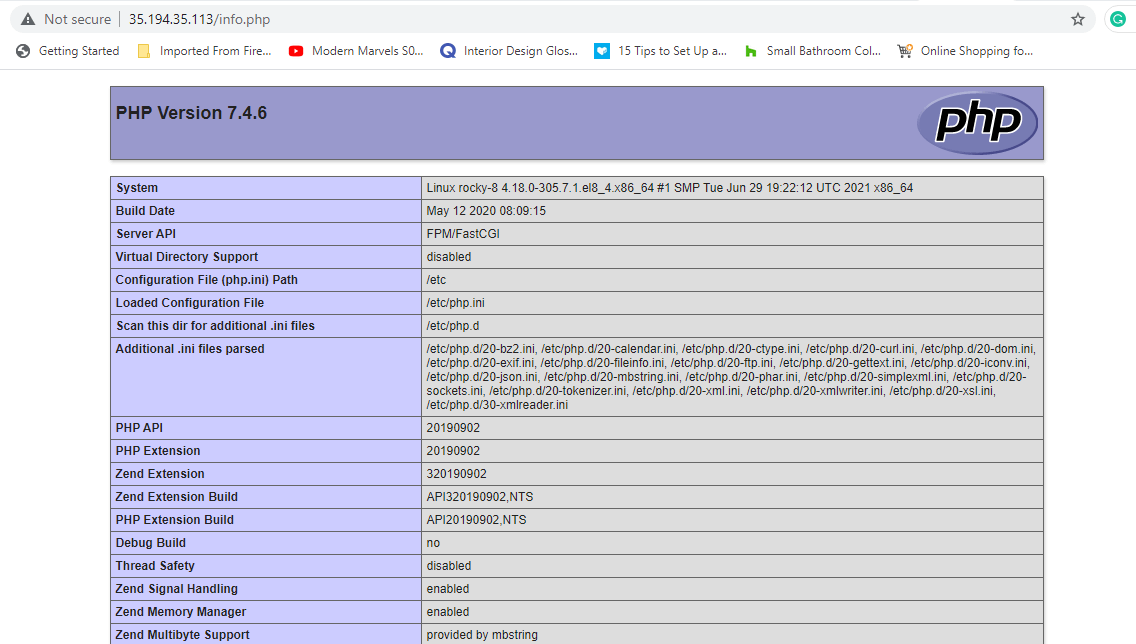
Vous pouvez maintenant supprimer le fichier PHP de test.
$ sudo rm -f /var/www/html/info.php
Et voila. Nous avons installé avec succès le LAMPE empiler sur Rocky Linux 8.4. Vous pouvez continuer et héberger vos applications Web.
Si vous appréciez ce que nous faisons ici sur TecMint, vous devriez considérer :
TecMint est le site communautaire à la croissance la plus rapide et le plus fiable pour tout type d’articles, de guides et de livres Linux sur le Web. Des millions de personnes visitent TecMint ! pour rechercher ou parcourir les milliers d’articles publiés disponibles GRATUITEMENT pour tous.
Si vous aimez ce que vous lisez, pensez à nous acheter un café ( ou 2 ) en guise de remerciement.
Nous sommes reconnaissants pour votre soutien sans fin.
.






![10 exemples de commandes Gzip [Compress Files in Linux]](https://media.techtribune.net/uploads/2023/06/Gzip-Command-in-Linux-238x178.png)




